Ερώτηση
Πρόβλημα: Πώς να διορθώσετε το σφάλμα Αυτή η εφαρμογή δεν μπορεί να εκτελεστεί στον υπολογιστή σας;
Μόλις κατέβασα ένα πρόγραμμα στον υπολογιστή μου ASUS, αλλά για κάποιο λόγο δεν μπορώ να το εκκινήσω. Μόλις κάνω διπλό κλικ σε αυτό, εμφανίζεται ένα μήνυμα που λέει "Αυτή η εφαρμογή δεν μπορεί να εκτελεστεί στον υπολογιστή σας. Για να βρείτε μια έκδοση για τον υπολογιστή σας, επικοινωνήστε με τον εκδότη του λογισμικού." Πώς μπορώ να επιλύσω αυτό το πρόβλημα και να εκτελέσω το πρόγραμμα;
Λυμένη απάντηση
"Αυτή η εφαρμογή δεν μπορεί να εκτελεστεί στον υπολογιστή σας" ή "Αυτή η εφαρμογή δεν μπορεί να εκτελεστεί σε αυτόν τον υπολογιστή" είναι ένα μήνυμα σφάλματος που εμφανίζεται όταν το λειτουργικό σύστημα αποτυγχάνει να εκκινήσει ένα συγκεκριμένο πρόγραμμα.[1] Υπάρχουν πολλές εξηγήσεις γιατί εμφανίζεται αυτό το μήνυμα και αυτό το άρθρο προορίζεται να λύσει όλα τα προβλήματα που σχετίζονται με το πρόβλημα "Αυτή η εφαρμογή δεν μπορεί να εκτελεστεί στον υπολογιστή σας".
Η πιο κοινή αιτία μιας τέτοιας συμπεριφοράς είναι η αναντιστοιχία μεταξύ του λειτουργικού συστήματος και των εφαρμογών. Συγκεκριμένα, εάν εκτελείτε την έκδοση x86 του λειτουργικού συστήματος, είναι πιθανό να αντιμετωπίσετε δυσκολίες στην εκτέλεση προγραμμάτων που μπορούν να λειτουργήσουν σε συστήματα x64.[2] Ως αποτέλεσμα, δεν μπορούν να συνεργαστούν σωστά.
Αυτή η εφαρμογή δεν μπορεί να εκτελεστεί στον υπολογιστή σας Το σφάλμα είναι σύνηθες, αλλά μπορεί να επιλυθεί. Ωστόσο, χρειάζεστε μερικά επιπλέον βήματα για να επιτύχετε τα καλύτερα αποτελέσματα. Ακολουθήστε λοιπόν τις παρεχόμενες μεθόδους και μην παραλείψετε. Το χαρακτηριστικό ονομάζεται φίλτρο SmartScreen που εμπλέκεται εδώ. Σχεδιασμένη για να σας εμποδίζει να εισέλθετε στο κακόβουλο πρόγραμμα, μερικές φορές η εφαρμογή είναι πολύ ευαίσθητη σε απόλυτα ασφαλές περιεχόμενο. Έτσι, σας εμποδίζει να ανοίξετε συγκεκριμένα προγράμματα που δεν είναι καθόλου επιβλαβή για το λειτουργικό σας σύστημα.
Αυτή η εφαρμογή δεν μπορεί να εκτελεστεί στον υπολογιστή σας Το σφάλμα είναι ένα από τα πιο συχνά μηνύματα που εμφανίζονται σε συσκευές Windows 10.[3] Έρχεται σε διαφορετικές μορφές και προκαλείται από πολλαπλές εφαρμογές, λογισμικό τρίτων κατασκευαστών. Δυστυχώς, δεν αποκαλύπτει χρήσιμες πληροφορίες στην ίδια την ειδοποίηση, επομένως υπάρχει ανάγκη για πρόσθετη διάγνωση.
Εναλλακτικά, η αιτία ενός τέτοιου φαινομένου μπορεί να κρύβεται σε άλλη τοποθεσία. Εάν εγκαταστήσατε πρόσφατα μια νέα εφαρμογή και παραλείψατε τον οδηγό εγκατάστασης, μπορεί να έχετε παραβλέψει το πρόσθετο που έκρυβε επιπλέον πρόγραμμα εγκατάστασης. Ομοίως, το μολυσμένο πρόγραμμα εγκατάστασης μπορεί να έχει προκαλέσει αυτό το ζήτημα.
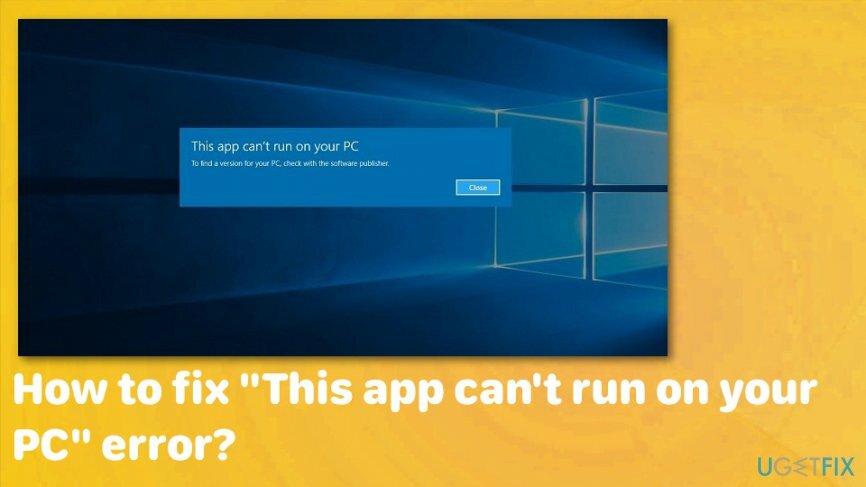
Οι χρήστες του Windows Server 2012 R2 έχουν αναφέρει διάφορες περιπτώσεις που σχετίζονται με το σφάλμα "Αυτή η εφαρμογή δεν μπορεί να εκτελεστεί στον υπολογιστή σας". Σύμφωνα με αυτούς, το πρόβλημα δεν μπορούσε να λυθεί εκτελώντας το πρόγραμμα με δικαιώματα διαχειριστή. Όταν προσπαθούν να ξεκινήσουν ένα συγκεκριμένο πρόβλημα ή ένα πρόγραμμα εγκατάστασης, οι χρήστες λαμβάνουν ένα σφάλμα που λέει "Για να βρείτε μια έκδοση για τον υπολογιστή σας, επικοινωνήστε με τον εκδότη του λογισμικού." Ακολουθεί η λύση για το "Αυτή η εφαρμογή δεν μπορεί να εκτελεστεί στον υπολογιστή σας" στον Windows Server 2012 πρόβλημα:
- Το πρώτο πράγμα που θέλετε να κάνετε είναι να ελέγξτε το μέγεθος του εκτελέσιμου αρχείου που προσπαθείτε να εκκινήσετε. Εάν το μέγεθος του αρχείου είναι μηδέν ή αν δεν ταιριάζει με το μέγεθος που αναφέρεται στον ιστότοπο του προμηθευτή λογισμικού, προχωρήστε στο βήμα 2.
- Κατεβάστε το εκτελέσιμο αρχείο σε άλλον υπολογιστή και αντιγράψτε το στον υπολογιστή σας μέσω του δικτύου. Μπορείτε επίσης να δοκιμάσετε να το μετακινήσετε σε USB και να το μεταφέρετε στον προβληματικό υπολογιστή με αυτόν τον τρόπο.
Διορθώστε το σφάλμα "Αυτή η εφαρμογή δεν μπορεί να εκτελεστεί στον υπολογιστή σας" στα Windows
Για να επισκευάσετε το κατεστραμμένο σύστημα, πρέπει να αγοράσετε την έκδοση με άδεια χρήσης Reimage Reimage.
Αρχικά, σας συνιστούμε να μάθετε ποια είναι η έκδοση του υλικού του υπολογιστή που χρησιμοποιείτε.
- Χρησιμοποιήστε την αναζήτηση των Windows για να βρείτε Πληροφορίες συστήματος πίνακας. Μπορείτε επίσης να πάτε στο Έναρξη>Όλα τα προγράμματα>Αξεσουάρ>Εργαλεία συστήματος. Εδώ, ανοίξτε το Πληροφορίες συστήματος.
- Κοίτα στο Τύπος συστήματος. Θα πρέπει να αποκαλύψει ποιος είναι ο τύπος CPU των Windows. Θυμήσου το.
Μόλις μάθετε τον τύπο του υπολογιστή σας, μπορείτε να καταλάβετε τι είδους λογισμικό πρέπει να κάνετε λήψη σε αυτόν. Τα περισσότερα ζητήματα παρουσιάζονται όταν οι χρήστες προσπαθούν να εγκαταστήσουν λογισμικό σχεδιασμένο για υπολογιστές 64 bit σε υπολογιστές 32 bit ή λογισμικό που προορίζεται για Windows 32 bit σε υπολογιστές 64 bit. Συνήθως, η απεγκατάσταση και η επανεγκατάσταση της σωστής έκδοσης λογισμικού επιλύει το πρόβλημα. Ωστόσο, υπάρχουν πιο συγκεκριμένα προβλήματα που πρέπει να συζητηθούν. Μπορείτε να βρείτε μια λίστα με αυτές παρακάτω.
Εάν το πρόβλημα "αυτή η εφαρμογή δεν μπορεί να εκτελεστεί στον υπολογιστή σας" προκαλείται από το κακόηθες πρόγραμμα εγκατάστασης, ήρθε η ώρα να την αφαιρέσετε. Ορισμένα περιττά εργαλεία ενδέχεται επίσης να εγκαταστήσουν τα συνδεδεμένα αρχεία τους στο μητρώο. Σε αυτή την περίπτωση, θα ήταν καλύτερο να ελέγξετε τη συσκευή με ReimageΠλυντήριο ρούχων Mac X9.
Αυτή η εφαρμογή εγγυάται ότι δεν έχουν μείνει ίχνη από μάταια και δυνητικά κακόβουλα προγράμματα. Επιπλέον, βελτιστοποιεί το σύστημα, αφαιρώντας κατεστραμμένα αρχεία και επιδιορθώνοντας κατεστραμμένα κλειδιά μητρώου των Windows που μπορεί να προκαλούν το πρόβλημα.
Το συγκεκριμένο ζήτημα "Αυτή η εφαρμογή δεν μπορεί να εκτελεστεί στον υπολογιστή σας" Windows 8.1 64 bit Ή 32 bit
Για να επισκευάσετε το κατεστραμμένο σύστημα, πρέπει να αγοράσετε την έκδοση με άδεια χρήσης Reimage Reimage.
Εάν αντιμετωπίζετε το πρόβλημα "Αυτή η εφαρμογή δεν μπορεί να εκτελεστεί στον υπολογιστή σας" στην έκδοση 64 bit των Windows 8.1, θα πρέπει να δοκιμάσετε την παρεχόμενη λύση. Πρέπει να έχετε συνδεθεί ως διαχειριστής για να εφαρμόσετε αυτήν την ενημέρωση κώδικα.
Επιλογή 1. Απεγκατάσταση/Επανεγκατάσταση του προγράμματος
- Εκτελέστε α καθαρή μπότα στα Windows 8.1. Για να το κάνετε αυτό, τοποθετήστε το δείκτη του ποντικιού σας στην κάτω δεξιά γωνία της οθόνης και κάντε κλικ Αναζήτηση. Στο πλαίσιο αναζήτησης, πληκτρολογήστε msconfig και κάντε κλικ σε ένα αντίστοιχο αποτέλεσμα.
- Παω σε Υπηρεσίες καρτέλα και, στη συνέχεια, ελέγξτε το Απόκρυψη όλων των υπηρεσιών της Microsoft επιλογή. Στη συνέχεια κάντε κλικ στο Απενεργοποίηση όλων κουμπί.
- μεταβείτε στο Ξεκίνα καρτέλα και κάντε κλικ Ανοίξτε τη Διαχείριση εργασιών.
- Στο Διαχειριστής εργασιών, παω σε Ξεκίνα αυτί. Εδώ, κάντε κλικ στο καθένα διαθέσιμο στοιχείο και επιλέξτε Καθιστώ ανίκανο. Κλείστε το Διαχειριστής εργασιών.
- Στο Διαμόρφωση συστήματος παράθυρο, βεβαιωθείτε ότι βρίσκεστε στο Ξεκίνα αυτί. Εδώ, κάντε κλικ Εντάξει και επανεκκίνηση ο υπολογιστής σου.
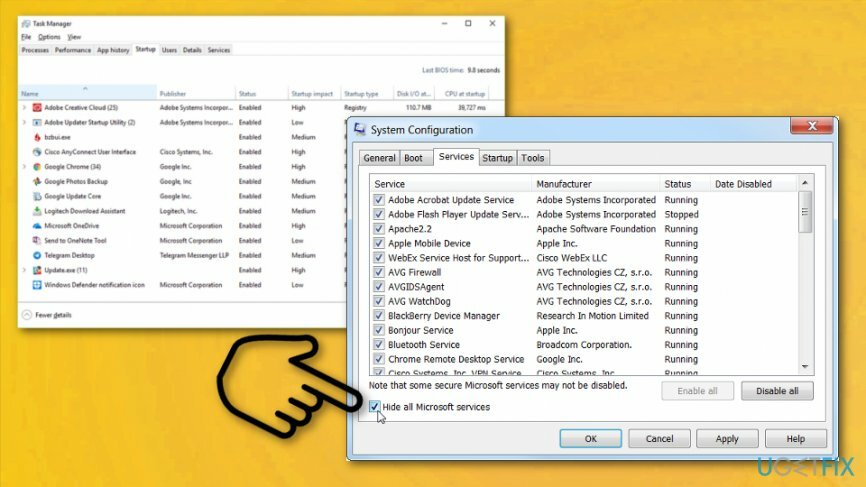
- Δοκιμάστε να απεγκαταστήσετε το προβληματικό πρόγραμμα και να το εγκαταστήσετε ξανά. Μπορείτε να τα απεγκαταστήσετε μέσω Πίνακας Ελέγχου > Εφαρμογές και δυνατότητες Ενότητα.
- Για να τα εγκαταστήσετε ξανά, μεταβείτε στον επίσημο ιστότοπο του προγραμματιστή τους και κάντε κλικ σε έναν επίσημο σύνδεσμο λήψης. Μόλις κατεβάσετε το πρόγραμμα, ξεκινήστε το πρόγραμμα εγκατάστασης του και ακολουθήστε τις οδηγίες του.
- Εάν η εγκατάσταση και η απεγκατάσταση λειτούργησαν τέλεια, πρέπει να ρυθμίσετε τον υπολογιστή σας να ξεκινά κανονικά. Ακολουθήστε το βήμα 1 για την έναρξη Διαμόρφωση συστήματος πάνελ και μεταβείτε στο Γενικός αυτί. Εδώ, κάντε κλικ στο Κανονική εκκίνηση επιλογή.
- μεταβείτε στο Υπηρεσίες καρτέλα και αφαιρέστε το σημάδι επιλογής από το Απόκρυψη όλων των υπηρεσιών της Microsoft κουτί. Στη συνέχεια, κάντε κλικ στο Ενεργοποίηση όλων επιλογή.
- Στο Ξεκίνα καρτέλα, κάντε κλικ Ανοίξτε τη Διαχείριση εργασιών και μετά πηγαίνετε στο Ξεκίνα αυτί. επιτρέπω όλα τα προγράμματα εκκίνησης και κάντε κλικ ΕΝΤΑΞΕΙ.
- Επανεκκίνηση τον υπολογιστή σας.
Επιλογή 2. Ελέγξτε εάν χρησιμοποιείτε τη σωστή έκδοση λογισμικού
Χρήστες που αναζητούν μια λύση για το πώς να διορθώσουν το "Αυτή η εφαρμογή δεν μπορεί να εκτελεστεί στον υπολογιστή σας Windows 8.1 32 bit" ή "Αυτή η εφαρμογή δεν μπορεί να εκτελεστεί στον υπολογιστή σας Windows 8.1 64 bitΤα σφάλματα θα πρέπει να συγκρίνουν τον τύπο της CPU με την έκδοση του λογισμικού που προσπαθούν να εκτελέσουν. Για παράδειγμα, εάν ο υπολογιστής σας είναι τύπου 64 bit, δεν θα μπορεί να εκτελεί προγράμματα που προορίζονται για υπολογιστές 32 bit και αντίστροφα.
Η ευκολότερη λύση σε αυτό το πρόβλημα είναι να απεγκαταστήσετε το πρόγραμμα που δεν θα ξεκινήσει στον υπολογιστή σας και να επισκεφτείτε τον ιστότοπο του προγραμματιστή λογισμικού για να πραγματοποιήσετε λήψη μιας έκδοσης συμβατής με τον υπολογιστή σας.
Διορθώστε το πρόβλημα "Αυτή η εφαρμογή δεν μπορεί να εκτελεστεί στον υπολογιστή σας" των Windows 10
Για να επισκευάσετε το κατεστραμμένο σύστημα, πρέπει να αγοράσετε την έκδοση με άδεια χρήσης Reimage Reimage.
- Το πρώτο πράγμα που πρέπει να δοκιμάσετε είναι να κάνετε δεξί κλικ στο εκτελέσιμο αρχείο του προγράμματος και να επιλέξετε Εκτέλεση ως Διαχειριστής. Λάβετε υπόψη ότι πρέπει να είστε συνδεδεμένοι ως Διαχειριστής για να εκτελέσετε αυτήν την ενέργεια. Εάν αυτό δεν λειτουργεί, δοκιμάστε την παρακάτω μέθοδο.
- Κάτι άλλο που πρέπει να γνωρίζετε είναι ότι οι χρήστες των Windows 10 32 bit δεν μπορούν να εκτελούν εκδόσεις λογισμικού 64 bit, εν τω μεταξύ, οι χρήστες των Windows 64 bit δεν μπορούν να εκτελούν προγράμματα που έχουν σχεδιαστεί για εκτέλεση σε Windows 32 bit. Επομένως, εάν λάβετε το "Αυτή η εφαρμογή δεν μπορεί να εκτελεστεί σε αυτόν τον υπολογιστή Ελέγξτε με τον Publisher λογισμικού” σφάλμα στα Windows 10, θα πρέπει να επισκεφτείτε τον ιστότοπο του εκδότη λογισμικού και να βρείτε μια έκδοση λογισμικού συμβατή με το λειτουργικό σας σύστημα. Ίσως χρειαστεί να απεγκαταστήσετε/διαγράψετε τη λάθος έκδοση που κατεβάσατε/εγκαταστήσατε πριν εγκαταστήσετε τη σωστή έκδοση λογισμικού στον υπολογιστή σας.
- Εάν προσπαθείτε να εκτελέσετε ένα πρόγραμμα που λειτουργούσε τέλεια σε προηγούμενη έκδοση των Windows πριν κάνετε αναβάθμιση σε Windows 10, θα πρέπει να δοκιμάσετε αυτήν τη λύση. Βρείτε το πρόγραμμα που δεν θα ξεκινήσει, κάντε δεξί κλικ και επιλέξτε Ιδιότητες. Ανοιξε Συμβατότητα καρτέλα και μετά Εκτέλεση Αντιμετώπισης προβλημάτων συμβατότητας.
Δημιουργήστε έναν νέο λογαριασμό διαχειριστή
Για να επισκευάσετε το κατεστραμμένο σύστημα, πρέπει να αγοράσετε την έκδοση με άδεια χρήσης Reimage Reimage.
- Ανοιξε Ρυθμίσεις και πηγαίνετε στο Λογαριασμοί.
- Στη συνέχεια επιλέξτε Οικογένεια και άλλοι χρήστες.
- Επιλέγω Άλλοι χρήστες και κάντε κλικ Προσθέστε κάποιον άλλο σε αυτόν τον υπολογιστή.
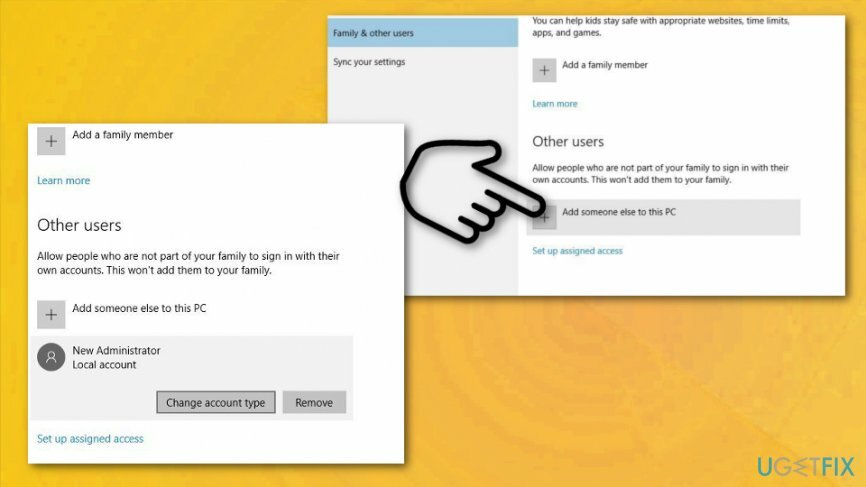
- Τώρα πρέπει να επιλέξετε Δεν έχω τα στοιχεία σύνδεσης αυτού του ατόμου.
- Επιλέγω Προσθέστε έναν χρήστη με λογαριασμό Microsoft και Εισαγω το όνομα και τον κωδικό πρόσβασης στο νέο λογαριασμό.
- Πότε μπορείτε να επιλέξετε τον νέο λογαριασμό στο Άλλοι χρήστες ενότητα επιλέξτε το και Αλλαγή τύπου λογαριασμού κουμπί.
- Επιλέγω Διαχειριστής από Τύπος Λογαριασμού μενού και κάντε κλικ ΕΝΤΑΞΕΙ.
Απενεργοποίηση SmartScreen
Για να επισκευάσετε το κατεστραμμένο σύστημα, πρέπει να αγοράσετε την έκδοση με άδεια χρήσης Reimage Reimage.
- Εισαγω Εξυπνη οθόνη στη γραμμή αναζήτησης. Επιλέγω Αλλάξτε τις ρυθμίσεις SmartScreen από τα αποτελέσματα.
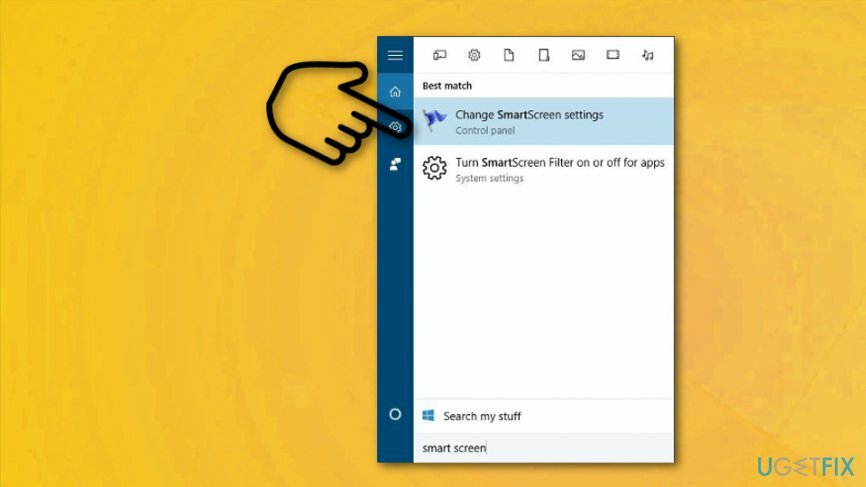
- Κάτω από Ασφάλεια εγκατάσταση Windows SmartScreen.
- Αλλαξε ρυθμίσεις και επιλέξτε Μην κάνεις τίποτα. Κάντε κλικ Εντάξει να σώσω.
Ενεργοποιήστε τη φόρτωση από την πλευρά της εφαρμογής
Για να επισκευάσετε το κατεστραμμένο σύστημα, πρέπει να αγοράσετε την έκδοση με άδεια χρήσης Reimage Reimage.
- Ανοιξε Ρυθμίσεις και πηγαίνετε στο Ενημέρωση & Ασφάλεια Ενότητα.
- Παω σε Καρτέλα για προγραμματιστές και επιλέξτε λειτουργία για προγραμματιστές κάτω από Χρησιμοποιήστε λειτουργίες προγραμματιστή.
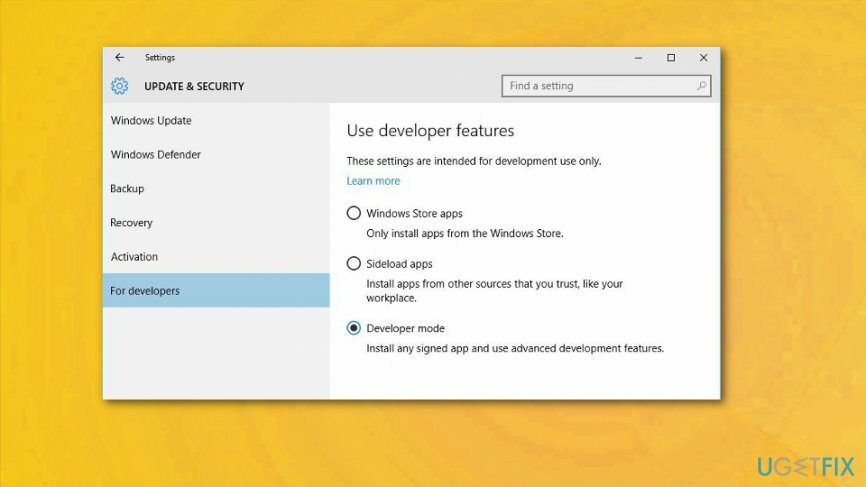
Επανεγκαταστήστε το λειτουργικό σας σύστημα από την έκδοση x86-bit σε x64-bit
Για να επισκευάσετε το κατεστραμμένο σύστημα, πρέπει να αγοράσετε την έκδοση με άδεια χρήσης Reimage Reimage.
Υπάρχουν δύο επιλογές για την επίλυση αυτού του προβλήματος. Δεν υπάρχει συντόμευση για εναλλαγή από τη μία λειτουργία στην άλλη. Ίσως χρειαστεί να ξεκινήσετε την πλήρη επανεγκατάσταση του λειτουργικού σας συστήματος από την έκδοση x86 σε x64-bit.
Επομένως, πριν από την εγκατάσταση, βεβαιωθείτε ότι έχετε αποθηκεύσει τα αρχεία και τα σημαντικά έγγραφά σας στο αρχείο δίσκου. Εναλλακτικά, υπάρχει μια άλλη λίγο πιο περίπλοκη μέθοδος. Μπορείτε να αναζητήσετε εκδόσεις x64 του επιθυμητού λογισμικού σας. Ωστόσο, υπάρχει μεγάλη πιθανότητα να μην βρείτε τις εναλλακτικές εκδόσεις. Στα βασικά προγράμματα παρέχονται πρόσθετες εκδόσεις, αλλά το λιγότερο δημοφιλές λογισμικό μπορεί να έχει μόνο μία έκδοση. Έτσι, η επανεγκατάσταση μπορεί να φαίνεται πιο κατάλληλη λύση. Παρακάτω είναι οι οδηγίες που θα σας βοηθήσουν να ολοκληρώσετε την εγκατάσταση.
- Εισαγάγετε το δίσκο ή μια άλλη φορητή συσκευή αποθήκευσης δεδομένων με το αρχικό αρχείο εγκατάστασης.
- Επανεκκίνηση ο υπολογιστής.
- Εισαγάγετε τις ρυθμίσεις του BIOS πατώντας ΔΕΛ ή F12 κλειδί.
- Επιλέξτε συσκευή εκκίνησης που έχει το αρχείο εγκατάστασης.
- Κάντε κλικ F10 για να αποθηκεύσετε τις αλλαγές. Η συσκευή επανεκκινείται σύντομα.
- Όταν θα απαιτηθεί Πατήστε οποιοδήποτε πλήκτρο για εκκίνηση από USB…., ακολουθήστε τις οδηγίες.
- Μετά Εγκατάσταση των Windows ξεκινά, επιλέξτε το διαμέρισμα όπου θέλετε να εγκαταστήσετε το λειτουργικό σύστημα.
- Αργότερα, εάν εκτελούσατε προηγουμένως λειτουργικό σύστημα 32-bit, η Microsoft ενεργοποιεί αυτόματα τα Windows 10 64-bit.
Διορθώστε το πρόβλημα «Αυτή η εφαρμογή δεν μπορεί να εκτελεστεί στον υπολογιστή σας» Minecraft
Για να επισκευάσετε το κατεστραμμένο σύστημα, πρέπει να αγοράσετε την έκδοση με άδεια χρήσης Reimage Reimage.
Ορισμένοι χρήστες του Minecraft και του Twitch λαμβάνουν το σφάλμα "Αυτή η εφαρμογή δεν μπορεί να εκτελεστεί στον υπολογιστή σας" όταν προσπαθούν να παίξουν ένα προφίλ. Για να λύσετε το πρόβλημα, θα πρέπει να κάνετε τα εξής:
- Ανοιξε το Τράβηγμα Εφαρμογή και ανοίξτε Ρυθμίσεις (κάντε κλικ σε έναν οδοντωτό τροχό στην κάτω αριστερή γωνία της εφαρμογής).
- Εδώ, επιλέξτε Minecraft. Τώρα, μετακινηθείτε προς τα κάτω μέχρι να βρείτε ΤΡΟΠΟΣ ΕΚΚΙΝΗΣΗΣ πίνακας.
- Επιλέγω Εκτοξευτής βάζων. Μπορεί επίσης να θέλετε να δοκιμάσετε κάθε έκδοση Java που έχετε εγκαταστήσει για να δείτε εάν λύνει το πρόβλημα που αντιμετωπίζετε.
Εάν αυτό δεν λειτουργεί, πρέπει να δοκιμάσετε να εγκαταστήσετε την πιο πρόσφατη έκδοση του Minecraft. Επιπλέον, θα πρέπει να δείτε εάν το λογισμικό είναι συμβατό με τον τύπο της CPU σας. Εάν όχι, απεγκαταστήστε το και εγκαταστήστε την κατάλληλη έκδοση για τον υπολογιστή σας.
Επιδιορθώστε τα Σφάλματά σας αυτόματα
Η ομάδα του ugetfix.com προσπαθεί να κάνει το καλύτερο δυνατό για να βοηθήσει τους χρήστες να βρουν τις καλύτερες λύσεις για την εξάλειψη των σφαλμάτων τους. Εάν δεν θέλετε να δυσκολευτείτε με τεχνικές χειροκίνητης επισκευής, χρησιμοποιήστε το αυτόματο λογισμικό. Όλα τα προτεινόμενα προϊόντα έχουν ελεγχθεί και εγκριθεί από τους επαγγελματίες μας. Τα εργαλεία που μπορείτε να χρησιμοποιήσετε για να διορθώσετε το σφάλμα σας παρατίθενται παρακάτω:
Προσφορά
Κάν 'το τώρα!
Λήψη ΔιόρθωσηΕυτυχία
Εγγύηση
Κάν 'το τώρα!
Λήψη ΔιόρθωσηΕυτυχία
Εγγύηση
Εάν δεν καταφέρατε να διορθώσετε το σφάλμα σας χρησιμοποιώντας το Reimage, επικοινωνήστε με την ομάδα υποστήριξής μας για βοήθεια. Παρακαλούμε, ενημερώστε μας όλες τις λεπτομέρειες που πιστεύετε ότι πρέπει να γνωρίζουμε για το πρόβλημά σας.
Αυτή η κατοχυρωμένη με δίπλωμα ευρεσιτεχνίας διαδικασία επισκευής χρησιμοποιεί μια βάση δεδομένων με 25 εκατομμύρια στοιχεία που μπορούν να αντικαταστήσουν οποιοδήποτε κατεστραμμένο ή λείπει αρχείο στον υπολογιστή του χρήστη.
Για να επισκευάσετε το κατεστραμμένο σύστημα, πρέπει να αγοράσετε την έκδοση με άδεια χρήσης Reimage εργαλείο αφαίρεσης κακόβουλου λογισμικού.

Για να μείνετε εντελώς ανώνυμοι και να αποτρέψετε τον ISP και το κυβέρνηση από την κατασκοπεία σε σας, θα πρέπει να απασχολήσετε Ιδιωτική πρόσβαση στο Διαδίκτυο VPN. Θα σας επιτρέψει να συνδεθείτε στο Διαδίκτυο ενώ θα είστε εντελώς ανώνυμοι κρυπτογραφώντας όλες τις πληροφορίες, αποτρέποντας την παρακολούθηση, τις διαφημίσεις, καθώς και το κακόβουλο περιεχόμενο. Το πιο σημαντικό, θα σταματήσετε τις παράνομες δραστηριότητες παρακολούθησης που εκτελούν πίσω από την πλάτη σας η NSA και άλλα κυβερνητικά ιδρύματα.
Απρόβλεπτες περιστάσεις μπορεί να συμβούν ανά πάσα στιγμή κατά τη χρήση του υπολογιστή: μπορεί να απενεργοποιηθεί λόγω διακοπής ρεύματος, α Μπορεί να προκύψει μπλε οθόνη θανάτου (BSoD) ή τυχαίες ενημερώσεις των Windows μπορεί το μηχάνημα όταν φύγατε για λίγα λεπτά. Ως αποτέλεσμα, ενδέχεται να χαθούν οι σχολικές σας εργασίες, σημαντικά έγγραφα και άλλα δεδομένα. Προς το αναρρώνω χαμένα αρχεία, μπορείτε να χρησιμοποιήσετε Data Recovery Pro – πραγματοποιεί αναζήτηση μέσω αντιγράφων αρχείων που είναι ακόμα διαθέσιμα στον σκληρό σας δίσκο και τα ανακτά γρήγορα.